|
最近有位朋友在使用电脑的时候,发现电脑桌面右下角的小喇叭不见了,不知道怎么回事。那么,小喇叭不见了有什么好的方法去解决吗?其实,我们可以尝试检查开启服务windows audio选项;很容易就能搞定了。下面就给大家讲解一下几种电脑桌面右下角小喇叭图标不见了的解决方法!
桌面右下角小喇叭不见了没声音怎么办?在服务功能中,有一个windows audio的服务,和电脑的声音息息相关,如果没有开启,就有可能会导致桌面右下角没有小喇叭 方法一: 1、首先,同时按下“win+r”组合键打开运行对话框,输入“service.msc”,回车确定打开服务窗口
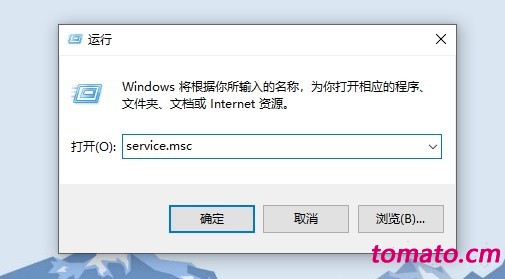
2、然后,在服务列表中查找到并双击打开“windows audio”选项
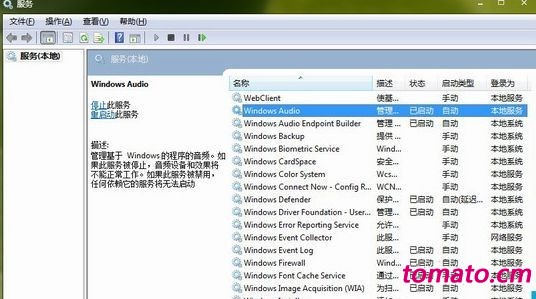
3、弹出属性界面后,在“常规”选项卡下,将启动类型改为“自动”,并在服务状态单击“启动”按钮,点击确定退出即可
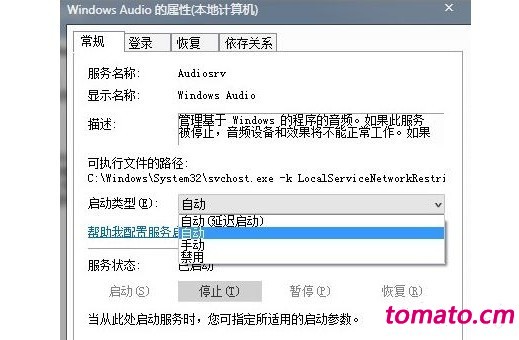
在控制面板中,有一项设置是将声音图标放入任务栏中的,如果设置被修改,那么在任务栏上就不会显示声音图标小喇叭,我们可以进行设置 方法二: 1、依次点击开始-设置-控制面板,或者我的电脑左侧进入控制面板,双击打开声音和音频设备
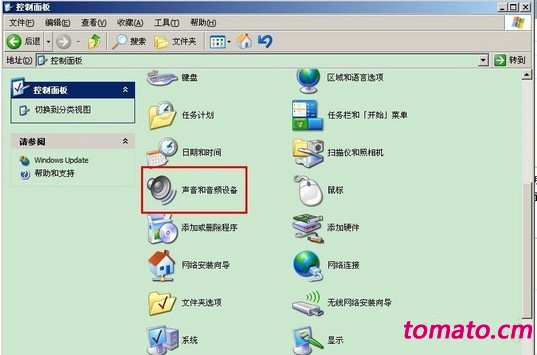
2、在声音和音频设备中,勾选音量下的“将音量图标放入任务栏”,然后点击应用确定就可以了
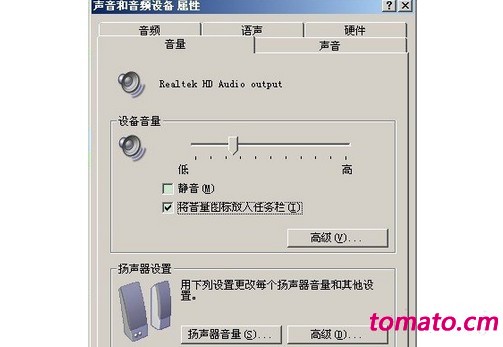
如果还没出现声音图标小喇叭,那么另外一个原因是声音图标小喇叭被隐藏了,我们设置恢复方法就可以了 方法三: 1、点击右键查看电脑最下面的任务栏的属性 2、在任务栏属性窗口中,点击隐藏自定义图标后面的自定义按钮 3、然后,在自定义通知窗口中,将系统音量设置改为“显示通知和图标”,确定音量的显示行为是总是显示,最后点击确定,电脑声音右下角图标小喇叭就会出来了
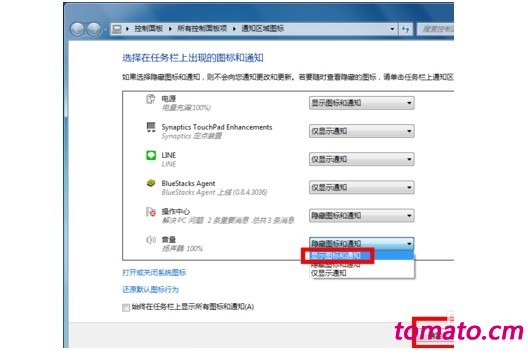
另外,可能是电脑系统进程错误,导致电脑桌面右下角小喇叭不见了。 方法四: 1、同时按下组合键CTRL+shift+DEL,如下图所示

2、然后,选择任务管理器进入
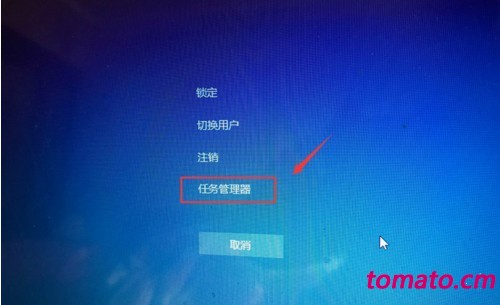
3、电脑任务管理器打开后,点击选择进程,如下图所示
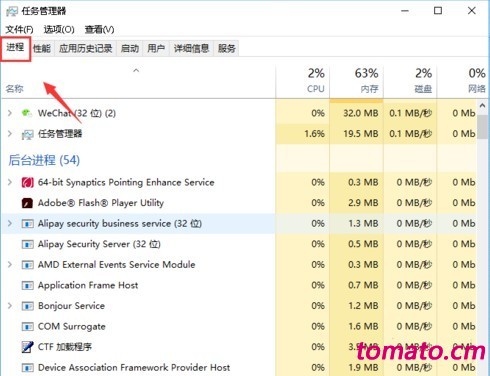
4、在任务管理器进程中,找到explorer.exe,如下图所示,选中后点击右键--结束进程
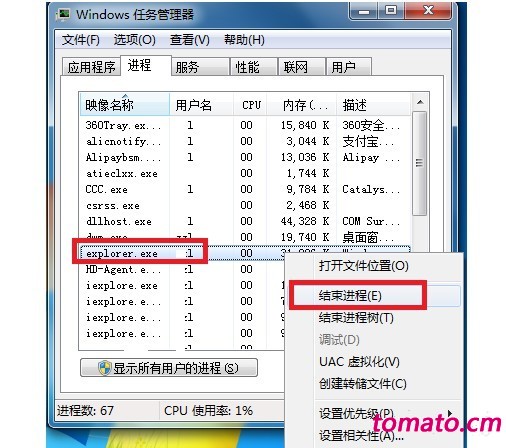
5、系统弹出确认菜单,点击确定按钮,之后系统桌面所有图标都会消失,没关系,我们马上修复!
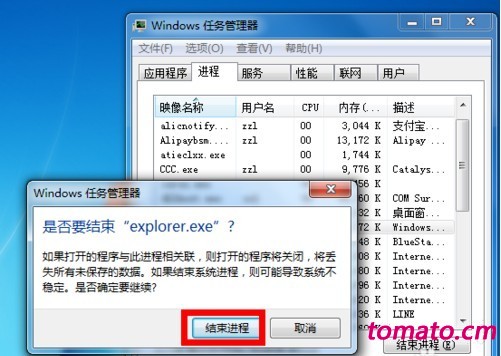
6、在任务管理器进程页面,选择文件--新建任务运行,如下图所示
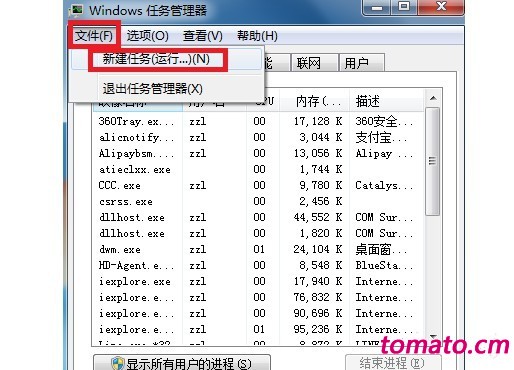
7、然后,在运行窗口输入explorer,点击确定按钮,最后桌面就会恢复正常,而桌面右下角的小喇叭回来了!
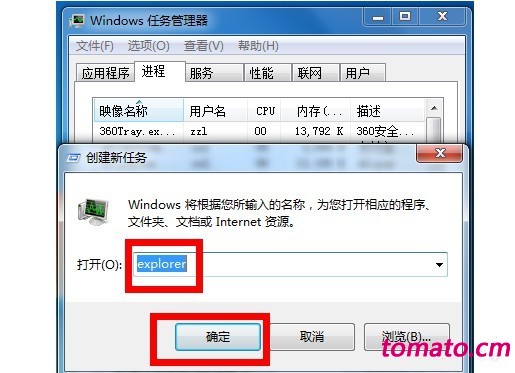
以上就是桌面右下角小喇叭不见了没声音的4种解决方法。其实,Windows系统出现小喇叭不见了的情况,不外乎以上4种解决方法,如果你的电脑也出现了同样的问题,那么可以参考以上方法解决。 |